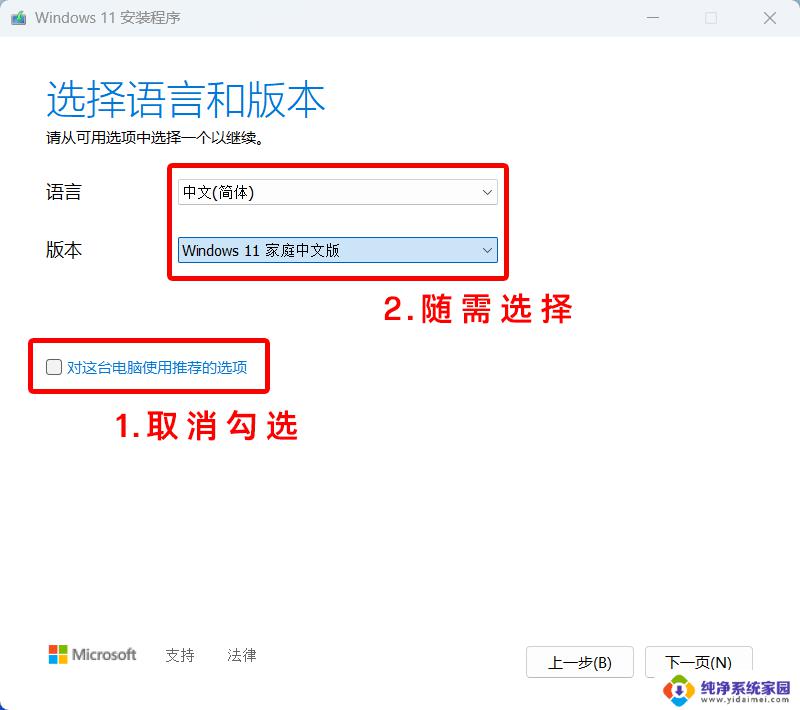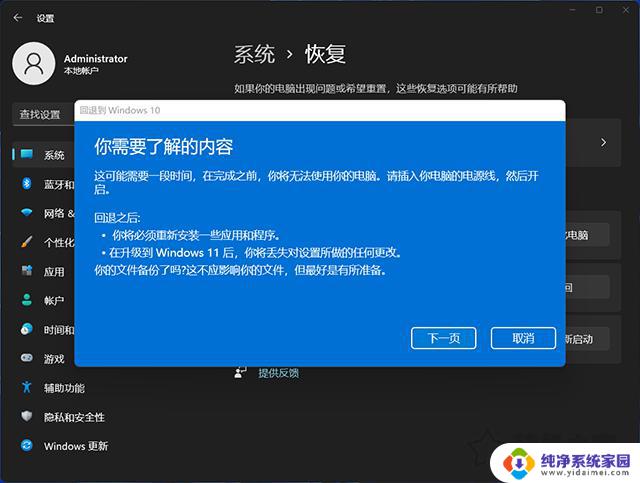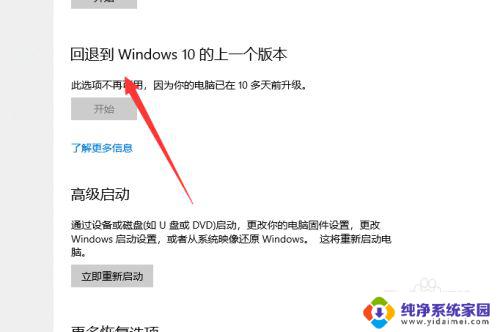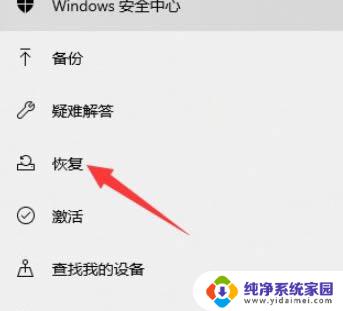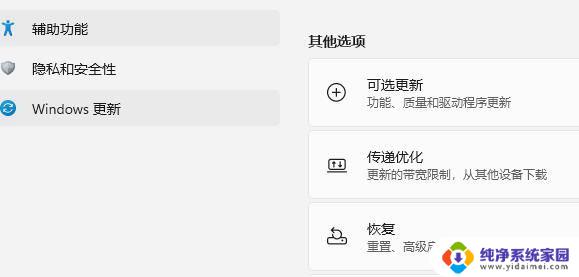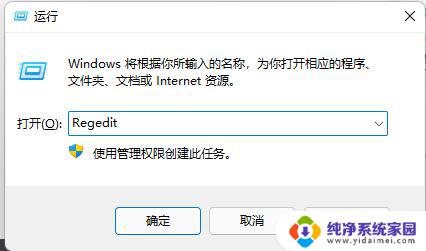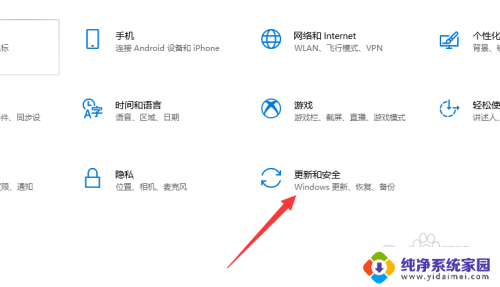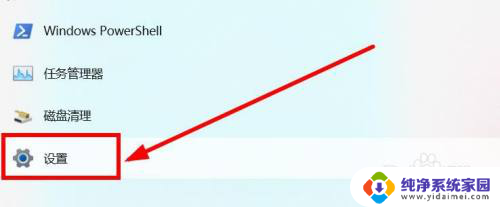魔霸新锐win11怎么退回win10 怎么将联想电脑的Win11版本还原为Win10
更新时间:2024-05-12 12:40:13作者:xiaoliu
近日微软发布了全新的操作系统Win11,受到了广泛关注,有部分用户在升级后发现系统不适应或遇到了一些问题,想要退回到之前的Win10系统。特别是一些使用联想电脑的用户,也许会遇到Win11版本不稳定或不兼容软件的情况,想要将系统还原为Win10。针对这些情况,我们应该如何操作呢?接下来我们就来了解一下如何将联想电脑的Win11版本还原为Win10。
具体步骤:
1.点击windows更新
打开电脑设置界面,在列表中选择windows更新选项
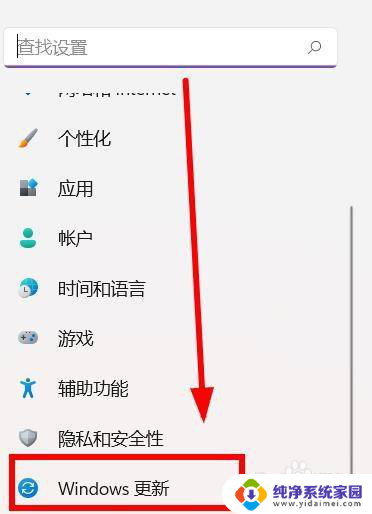
2.点击高级选项
在更新设置窗口中,选择高级设置选项
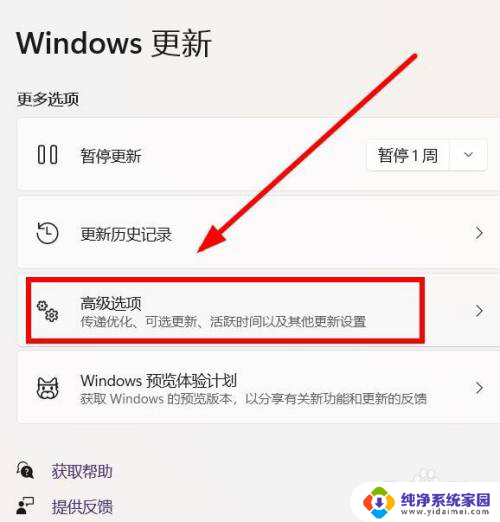
3.点击恢复
在跳转界面中,选择恢复设置选项
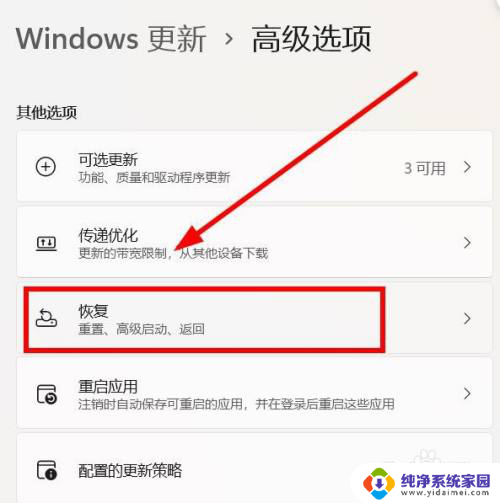
4.点击返回
在跳转的设置窗口中,选择返回设置选项即可
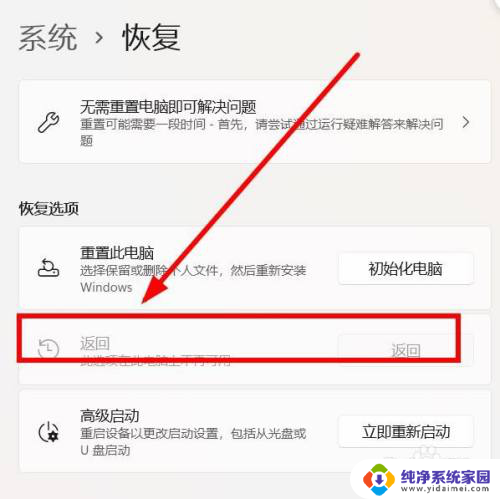
以上就是魔霸新锐win11如何回退到win10的全部内容,如果遇到这种情况,你可以按照以上操作来解决问题,非常简单快速。